如何將 Spotify 音樂添加到 Windows Movie Maker

您可能希望將其中一首 Spotify 歌曲導入 Windows Movie Maker 用於您的電影項目,但不幸的是,無法將 Spotify 內容導入包括 Windows Movie Maker 在內的其他應用程序,因此如果您仍然想要該曲目,您可以提供查找曲目,甚至從其他音樂資源中購買。有時,要在 Spotify 之外正確找到您最喜歡的曲目並不容易,因此我們想向您展示如何從 Spotify 獲取一首歌曲以放到 Windows Movie Maker 上。
讓 Windows Movie Maker 可以訪問 Spotify 音樂的關鍵是從 Spotify 錄製音頻文件,因此您可以獲得數字音頻文件,然後輕鬆地將其添加到 Windows Movie Maker 進行編輯。 Free Spotify Music Downloader 將帶您將 Spotify 音樂或播放列表錄製為包括 MP3/AAC/WAV/FLAC/AIFF/ALAC/AUTO 在內的正常音頻格式,同時保留無損音質和所有元數據。
如何將 Spotify 音樂添加到 Windows Movie Maker?
第 1 步:單擊"添加曲目"按鈕。將 Spotify 歌曲的 URL 複製並粘貼到 Free Spotify Music Downloader 的框中,然後單擊"解析"按鈕繼續。

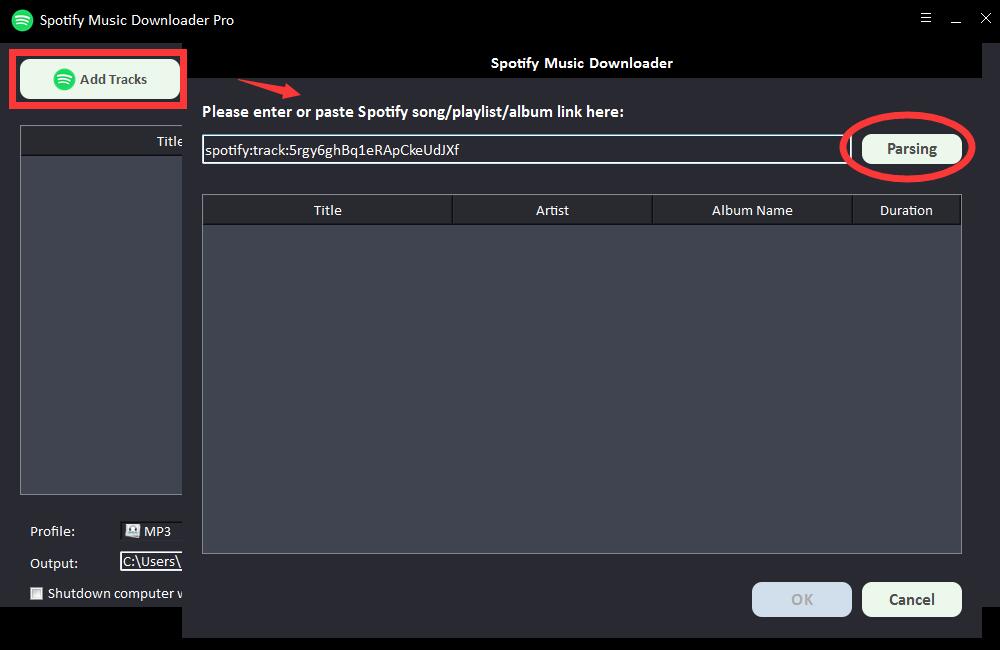
片刻之後,將顯示有關 Spotify 歌曲的所有信息,例如標題、藝術家、專輯名稱和持續時間。點擊"確定"確認並進入下一步。
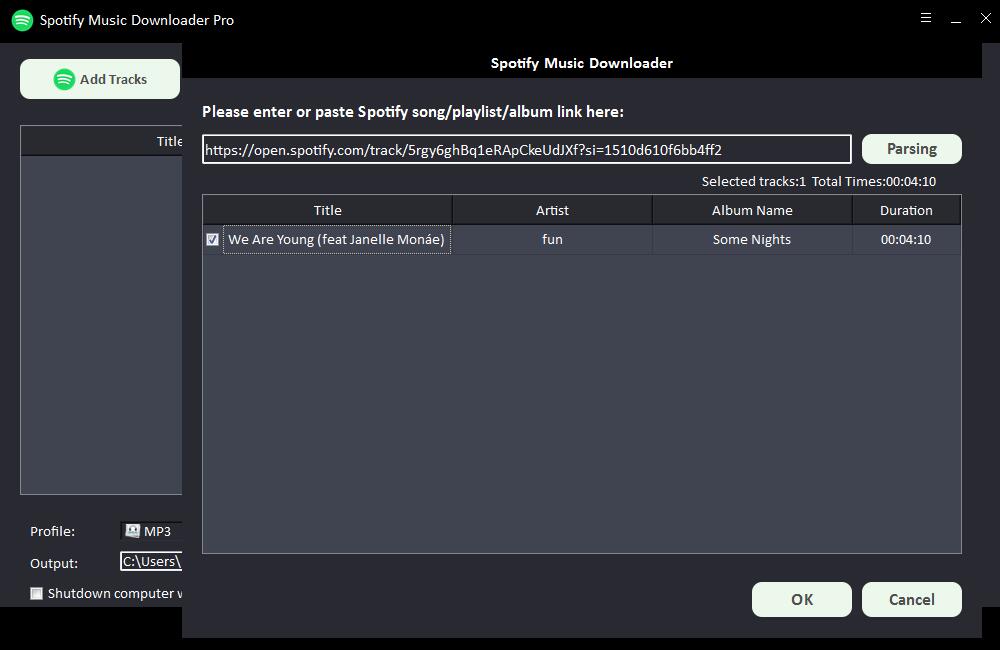
第 2 步:從"配置文件"下拉列表中選擇輸出音頻格式,或者您可以單擊"設置"更改比特率和採樣率。
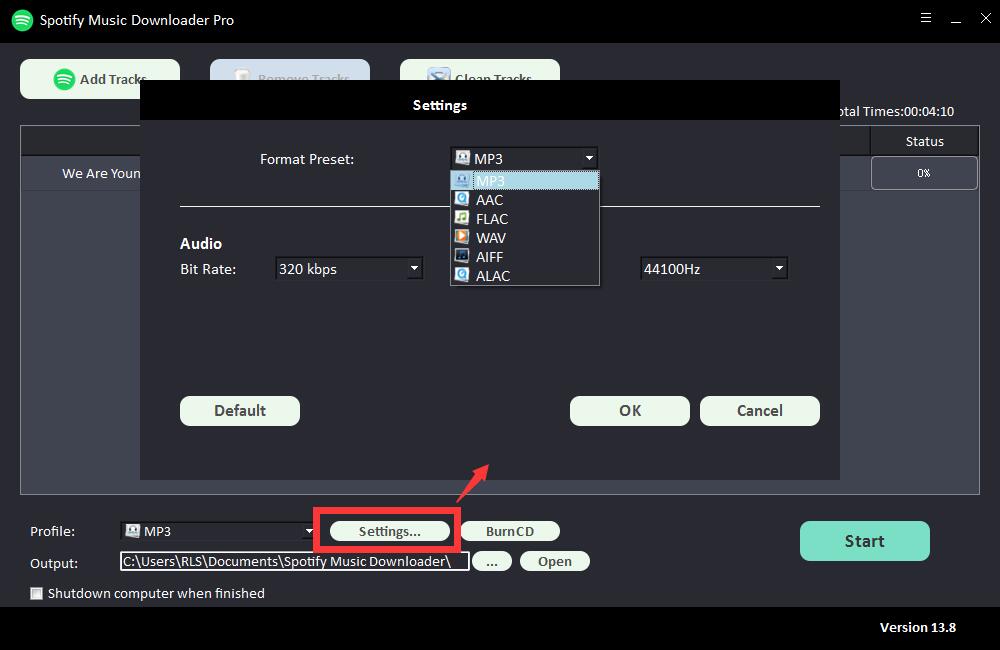
第 3 步:選擇輸出目的地,然後單擊"開始",它將開始下載並將 Spotify 歌曲、播放列表、專輯和 Podcast 轉換為 MP3、AC、FLAC、WAV、AIFF、ALAC、AUTO 和其他常見音頻文件.
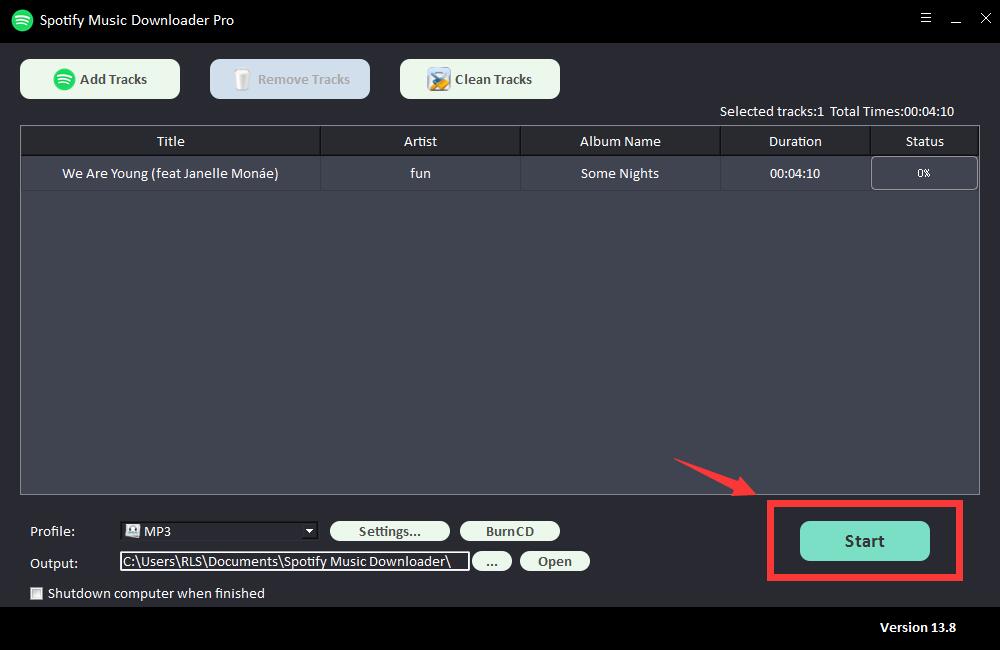
完成上述步驟後,您添加的所有 Spotify 音樂或播放列表都會以數字音頻文件的形式出現,現在您可以隨意將這些轉換後的 Spotify 音樂添加到 Windows Movie Maker 的視頻項目中。
第 1 步:在 PC 上啟動 Windows Movie Maker,然後導入視頻剪輯。
第 2 步:單擊添加音樂圖標以從本地驅動器添加轉換後的 Spotify 音樂。如果您願意,可以雙擊您添加的音樂進行編輯。
第 3 步:最後,不要忘記保存您的視頻項目。
